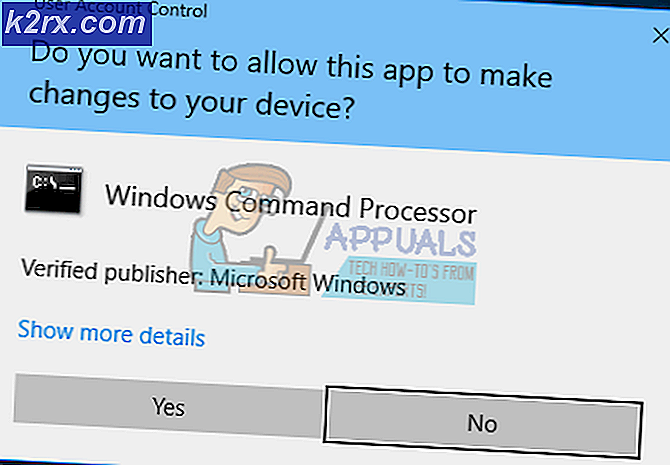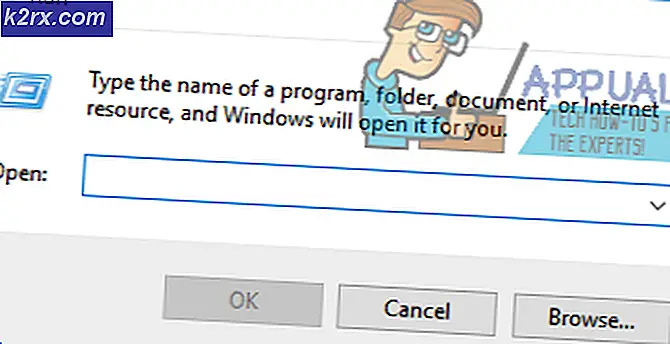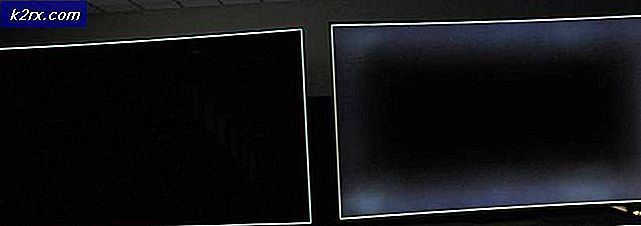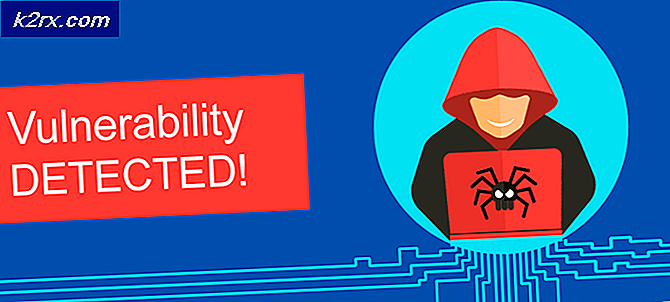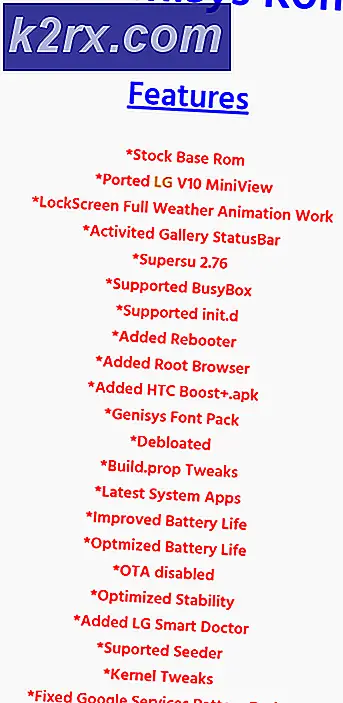Hur man skapar 360-graders foton för Facebook
Du kanske har märkt att några bloggar, online-personligheter och företagsnamn har använt sig av Facebooks förmåga att visa 360-graders fotografier. Med dessa fotografier kan en användare bläddra runt en 360 graders bild. Plattformen stöder även 360-graders video, vilket möjliggör samma funktioner, men med HD-video.
Dessa 360 graders grafik är bra för att pucka runt på din vanliga plattskärm, men de kan också vara fantastiska för virtuella verklighetskomponenter som Google Cardboard. Den här plattformen tillåter användare att sätta sin telefon i en virtuell verklighetenhet. Men hur skapar du dessa bilder?
Med lite hjälp från överkomlig ny maskinvara kan du skapa din egen virtuella verklighetsvideo och 360 graders fotografier.
Prova Insta360 Nano
Ett av de billigaste och enklaste sätten att skapa en 360-graders video och bild är med Insta360 Nano. Designad speciellt för att klippa höger på din iPhone, är denna 360 graders kamera liten och lätt, bara 70g. Du kan hämta Insta360 Nano på stora återförsäljare som Amazon för var som helst mellan $ 200 och $ 300.
Fäst Insta360
IUnsta360 Nano-enheten fäster på din iPhone via blixtladdarporten. Du måste vända din iPhone upp och ner för att kunna använda den, eftersom kameran ska vara placerad överst. Du kommer att kunna fästa det med iPhone 6 och uppåt.
Hämta appen
Insta360 levereras också med ett program som kan hämtas från Apples App Store gratis. När du har hittat appen, hämtad och installerat den, öppnar du den helt enkelt och du får möjlighet att spela in en bild eller en video. Använd fotokameran för att skapa en stillbild eller videokameran för en video. Den stora cirkulära knappen längst ner är slutarknappen och den lilla cirkeln längst ner till vänster tar dig till ditt galleri.
Det är viktigt att hålla enheten så stillbild som möjligt när du tar ditt skott, eftersom även den minsta suddigheten kan förstöra din 360 graders bild.
Använd ett SD-kort
Om du vill spara bilden direkt på ett SD-kort, vilket är idealiskt för 16 GB iPhone-användare, kan du helt enkelt släppa in ett MicroSD-kort i TF-kortplatsen som finns längst ner på Insta360 Nano. Det finns ingen expanderbar lagring på någon iPhone. Lysdioden blir grön efter att du har satt in kortet, vilket betyder att du kan ta ett fotografi.
Dela din bild
När du har tagit en 360 graders bild som du är nöjd med kan du dela den direkt till dina vänner på Twitter eller Facebook. Leta bara efter knappen högst upp till höger på skärmen, så får du delningsalternativ som kommer att avfyra din bild eller video till dina vänner och anhängare.
PRO TIPS: Om problemet är med din dator eller en bärbar dator, bör du försöka använda Reimage Plus-programvaran som kan skanna förvaret och ersätta korrupta och saknade filer. Detta fungerar i de flesta fall där problemet uppstått på grund av systemkorruption. Du kan ladda ner Reimage Plus genom att klicka härDela din video
Att dela en video är inte lika enkel som att dela en bild, men det är fortfarande inte komplicerat. Du kommer inte att få en 360 graders förhandsgranskning av videon som du gör med bilden, eftersom Facebook kommer att behöva gå om sömnad bilder och ramar tillsammans. Det innebär att uppladdningen tar lite längre tid. Videon kommer inte att vara tillgänglig omedelbart. Ett 20-sekunders klipp kan ta överallt upp till 10 minuter för att behandla när du har laddat upp det.
Kan inte ge extra hårdvara? Prova Panorama Foton
Facebook tillåter dig också att ladda upp panoramabilder, som kan tas på din Android-, iPhone- eller Windows-telefon. En panoramafotografi är helt enkelt extra bred, vilket betyder att du kan ta bredare fotografier av landskap eller fånga ett helrum i ett enda plattfotografi.
Så här gör du det
Använda iPhone
Ladda upp din kamerapp app på din iPhone och längst ner, svep från PHOTO och SQUARE till 'PANO'. Peka din kamera mot den första delen av scenen du vill skjuta, och du får instruktioner för att flytta din iPhone kontinuerligt när du tar panoramafotografiet. Det finns en pil som flyttar när du flyttar kameran - syftet är att hålla pilen perfekt på den gula linjen. Fyll i det här, så kommer din telefon att generera en övergripande bild.
Använda Windows
Under lång tid krävde Windows Phone-användare ett program för att skapa panorama-appar, men Microsoft Camera-appen för Windows 10 Mobile innehåller nu ett panoramabildläge.
När du öppnat appen ser du ett "panorama" -alternativ bredvid de vanliga kamerans och videoknapparna. Välj panorama, och du kommer att presenteras med en skärm som liknar iPhone-erbjudandet. Du startar ditt fotografi i stående läge och flyttar sedan telefonen till höger, håll pilen på linjen tills du har slutfört bilden.
Använda Android
I lager Android-kamerans applikation, välj helt enkelt MODE längst ner på skärmen och välj "Panorama" till vänster på skärmen. Till skillnad från iPhone och Windows kräver det här panoramafunktionen att du balanserar en liten cirkel i en stor cirkel varje gång du vrider kameran. Detta säkerställer att varje ram som sätts ihop matchar sig snyggt.
PRO TIPS: Om problemet är med din dator eller en bärbar dator, bör du försöka använda Reimage Plus-programvaran som kan skanna förvaret och ersätta korrupta och saknade filer. Detta fungerar i de flesta fall där problemet uppstått på grund av systemkorruption. Du kan ladda ner Reimage Plus genom att klicka här